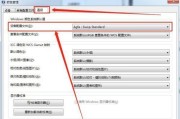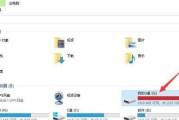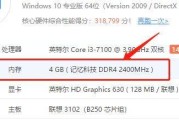随着电脑技术的飞速发展,越来越多的用户希望通过升级硬件提升电脑性能。对于电脑游戏玩家、视频创作者或者需要大量数据处理的专业人士来说,换电脑内存可能是提高设备性能的最直接方式之一。如果你是一位科技领域的主播,想要向粉丝展示如何更换电脑内存,应该如何操作?今天我们将详细了解需要使用到的工具,以及在更换过程中需要注意的事项。
开篇
当我们提到更换电脑内存,很多人可能会望而却步,但其实只要准备充分、步骤得当,即便是没有太多硬件经验的主播也能顺利完成这项任务。本文将为你提供详尽的步骤指南,包括所必需的工具和在整个过程中需要注意的重要事项,确保你的电脑升级过程既安全又顺利。

工具准备
在开始之前,确保你已经准备好了以下工具:
1.防静电手环:为了避免静电损坏电脑内部组件,使用防静电阻带和防静电垫片是必不可少的。
2.螺丝刀套装:不同品牌和型号的电脑主机使用的螺丝可能不同,所以一套多头螺丝刀套装是你的必备工具。
3.防静电手套:虽然不是绝对必要,但双手戴上防静电手套可以更进一步保护电子组件。
4.新内存条:更换内存条之前,确认好你所购买的内存条类型、容量和频率与你的主板兼容。最好备上内存条的防静电包装。
5.清洁工具:如果电脑内部有尘土,可以使用气压罐或软毛刷进行清理。
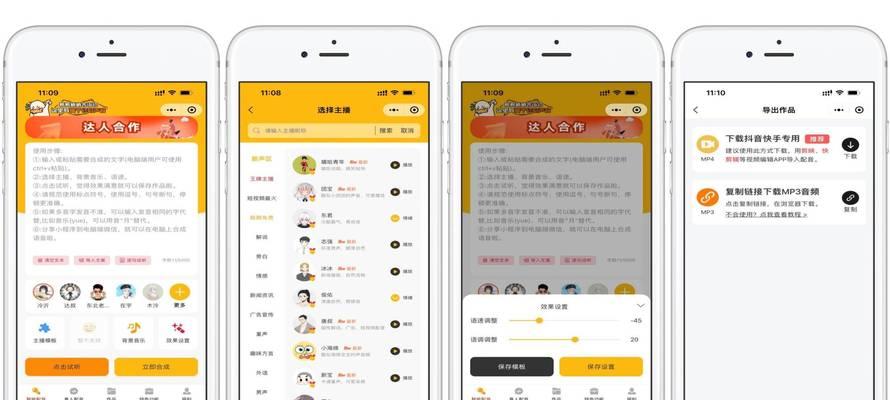
更换步骤指南
步骤一:关闭电脑电源并断开所有连接
1.关闭电脑,拔掉电源线。
2.将电脑放置在一个稳固干净的工作环境。
步骤二:打开电脑机箱
1.如果有防静电手环,请先连接好。
2.使用螺丝刀拆卸机箱侧板,露出主板和内存插槽。
步骤三:准备更换内存条
1.在更换内存条之前,最好先拍照记录现有内存条的位置和布局,以便后续恢复。
2.按照主板说明书上的图示,找到内存插槽所在位置。
步骤四:取下旧内存条
1.将内存条两边的卡口向两侧轻轻拉开。
2.轻轻向上提起内存条,从插槽中取出。
步骤五:安装新内存条
1.取出新内存条,仔细检查金手指部位无尘土或污渍。
2.对齐新内存条的金手指和插槽,平稳下压,直至两边卡口自动扣紧。
步骤六:重新组装和测试
1.将内存条安装好后,重新装上机箱侧板,连接好电脑电源。
2.开机测试新内存条是否工作正常,可以利用电脑系统信息或第三方软件进行检查。

注意事项
1.静电风险:操作前确保释放身上静电,避免损坏主板或内存条。
2.静电释放设备:始终使用防静电工具和装备,保证安全。
3.内存条方向:一定要确认内存条的方向正确,否则可能插不进或者损坏内存条。
4.内存频率匹配:确保新内存条与主板的频率相匹配,避免兼容性问题。
5.内存条品牌与类型:尽管现代主板在兼容性方面越来越宽容,但还是推荐购买与原有品牌或类型相同或经过认证兼容的内存条,以防意外。
6.备份重要数据:在进行硬件升级之前,最好对电脑中的重要数据进行备份,以防不测。
综上所述
更换电脑内存听起来是一项技术活,但只要按照正确的步骤和注意事项进行,即便是主播也能轻松完成这一过程。希望本文可以为你提供详尽的指导,帮助你顺利完成内存升级。当然,如果你对电脑硬件不够熟悉,或者更换过程中遇到任何问题,建议咨询专业人士协助完成。通过本文指导,相信你的电脑性能将得到显著提升,让你的电脑直播更加顺畅。
标签: #电脑内存